专业的浏览器下载、评测网站
UC浏览器如何自动刷新网页?UC浏览器定时刷新功能使用教程
2020-07-15作者:浏览器之家来源:本站原创浏览:
UC浏览器如何自动刷新网页?很多网友在使用手机浏览器浏览网页的时候都会有自动刷新网页的需求,比如某些商品的抢购、秒杀活动。针对这种需求,UC浏览器为用户提供了定时刷新功能,用户只需要在浏览器中开启定时刷新功能并设置定时刷新的间隔时间,UC浏览器就会根据设置自己刷新当前网页,可以帮助我们节省下很多的时间与精力。下面小编就分享一下UC浏览器定时刷新功能使用教程,有需要的朋友一起来看看吧。
UC浏览器如何自动刷新网页
1、首先打开我们手机中的UC浏览器,并在浏览器中打开需要自动进行刷新的网页,然后点击领取底部由三条横线组成的“菜单”图标;
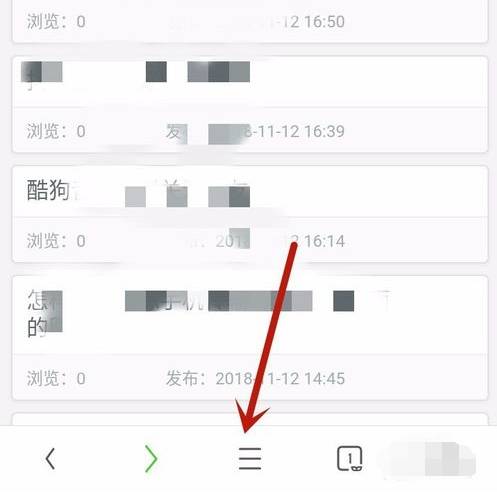
2、这时下方会弹出UC浏览器的“菜单”窗口,在窗口中点击“工具箱”这一项;
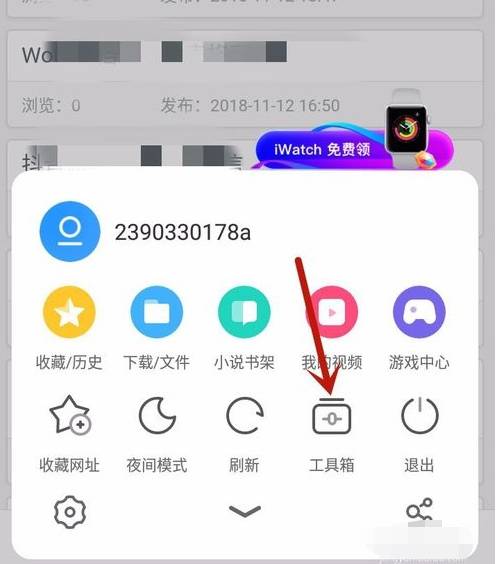
3、在UC浏览器的工具箱相关功能中可以找到“定时刷新”这一项,我们点击打开它;
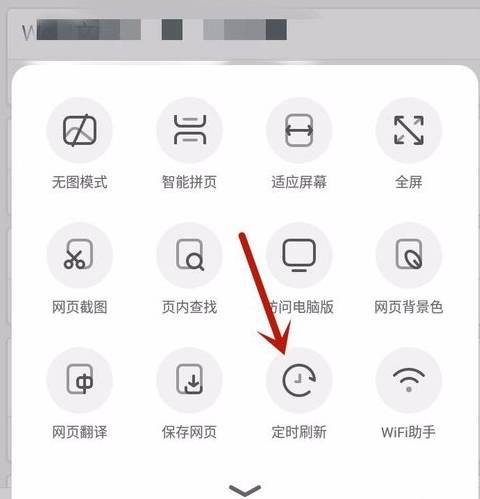
4、此时会弹出定时刷新设置窗口,在窗口中设置刷新间隔时间(以秒为单位),然后点击“开始刷新”按钮就可以看;
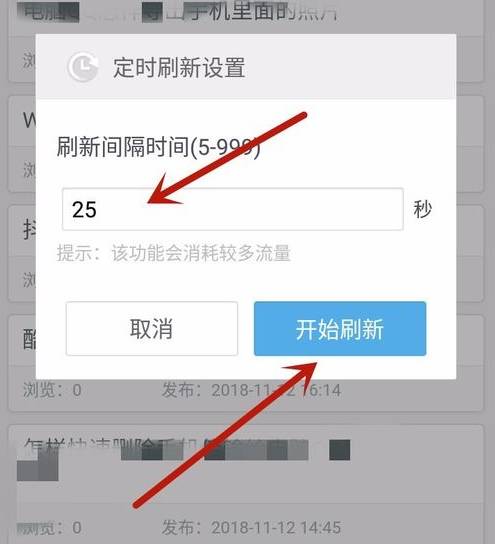
5、如果需要停止自动刷新,点击一下浏览器右上角的“刷新”图标就可以了;
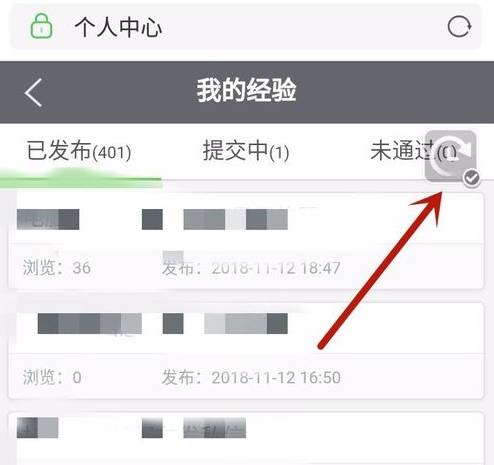
6、点击之后后弹出窗口询问我们是否停止刷新,点击“确定”按钮就可以停止刷新;
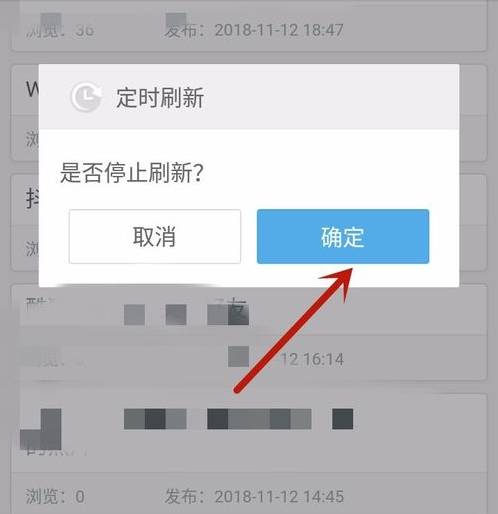
以上就是关于手机UC浏览器自动刷新网页方法图文教程全部内容,希望对您有帮助。更多精彩内容,请继续关注浏览器评测网UC浏览器专区。
猜你喜欢
热门文章
本类排行
相关下载
关注手机站